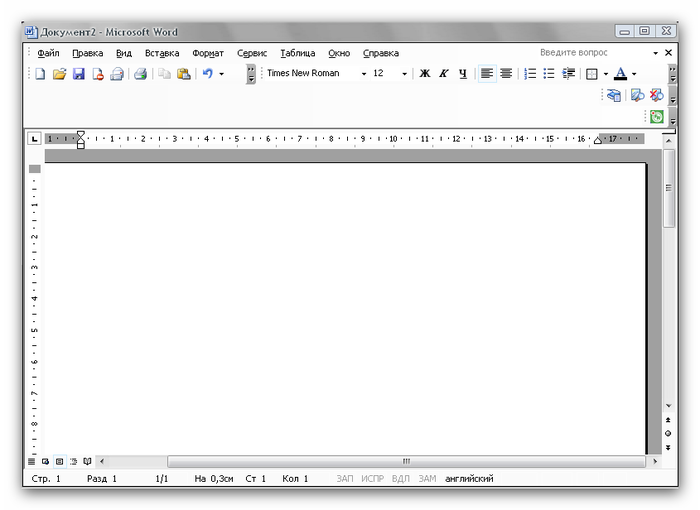-Рубрики
- АЗИАТСКАЯ КУХНЯ (236)
- АНИМАЦИЯ (2)
- АЭРОГРИЛЬ (6)
- БИБЛИОТЕКА (45)
- ВИДЕО (40)
- ВСЕ ДЛЯ ДНЕВНИКА (54)
- ВСЕ ДЛЯ ПК (500)
- ВСЕ ПОД РУКОЙ (81)
- ВЯЗАНИЕ (2509)
- ДЕСЕРТ (1482)
- ДИЗАЙН (11)
- ДОМАШНИЙ САЛОН КРАСОТЫ (421)
- ЗАГОТОВКИ И КОНСЕРВЫ (110)
- ЗАКОН И ПОРЯДОК (106)
- ИГРЫ КАЗУАЛЬНЫЕ (2)
- ИДЕИ ДЛЯ ШИТЬЯ и РУКОДЕЛИЯ (221)
- ИЗОТЕРИКА (297)
- ИЗУЧЕНИЕ ИНОСТРАННЫХ ЯЗЫКОВ (171)
- ИНТЕРЕСНО (216)
- ИНТЕРЬЕР (152)
- КИНО (118)
- КИНОЗАЛ (66)
- КРАСОТА И ЗДОРОВЬЕ (1573)
- КУЛИНАРИЯ (4714)
- КУХНИ НАРОДОВ МИРА (379)
- ЛАНШАФТ (4)
- МИКРОВОЛНОВКА (106)
- МУЗЫКА (117)
- НАДО ЗНАТЬ (292)
- НАПИТКИ (76)
- ОБРАЗОВАНИЕ (57)
- ПАРОВАРКА (15)
- ПЕРЕДЕЛКА (80)
- ПОЛЕЗНОСТИ (839)
- ПОЛЕЗНЫЕ И ИНТЕРЕСНЫЕ ССЫЛКИ (156)
- ПОЛИТИКА (357)
- ПРИКОЛЫ (82)
- ПСИХОЛОГИЯ (79)
- ПУТЕШЕСТВИЯ (85)
- ПЭЧВОРК (6)
- РЕМОНТ (111)
- РУКОДЕЛИЕ (448)
- САД И ОГОРОД (55)
- СВАДЬБА (6)
- СКРАПБУКИНГ (37)
- СОФТ (88)
- СТИЛЬ И МОДА (67)
- СТИХИ (103)
- ТЕХНИКА НА КУХНЕ (42)
- ФОТО (1)
- ФОТОГАЛЕРЕЯ (28)
- ЦВЕТОВОДСТВО (122)
- ШИТЬЕ (866)
-Музыка
- you and me
- Слушали: 41 Комментарии: 0
-Поиск по дневнику
-Подписка по e-mail
-Постоянные читатели
-Статистика
Записей: 16691
Комментариев: 779
Написано: 20350
Другие рубрики в этом дневнике: ШИТЬЕ(866), ЦВЕТОВОДСТВО(122), ФОТОГАЛЕРЕЯ(28), ФОТО (1), ТЕХНИКА НА КУХНЕ(42), СТИХИ(103), СТИЛЬ И МОДА(67), СОФТ(88), СКРАПБУКИНГ(37), СВАДЬБА(6), САД И ОГОРОД(55), РУКОДЕЛИЕ(448), РЕМОНТ(111), ПЭЧВОРК(6), ПУТЕШЕСТВИЯ(85), ПСИХОЛОГИЯ(79), ПРИКОЛЫ(82), ПОЛИТИКА(357), ПОЛЕЗНЫЕ И ИНТЕРЕСНЫЕ ССЫЛКИ(156), ПОЛЕЗНОСТИ(839), ПЕРЕДЕЛКА(80), ПАРОВАРКА(15), ОБРАЗОВАНИЕ(57), НАПИТКИ(76), НАДО ЗНАТЬ(292), МУЗЫКА(117), МИКРОВОЛНОВКА(106), ЛАНШАФТ(4), КУХНИ НАРОДОВ МИРА(379), КУЛИНАРИЯ(4714), КРАСОТА И ЗДОРОВЬЕ(1573), КИНОЗАЛ(66), КИНО(118), ИНТЕРЬЕР(152), ИНТЕРЕСНО(216), ИЗУЧЕНИЕ ИНОСТРАННЫХ ЯЗЫКОВ(171), ИЗОТЕРИКА(297), ИДЕИ ДЛЯ ШИТЬЯ и РУКОДЕЛИЯ(221), ИГРЫ КАЗУАЛЬНЫЕ(2), ЗАКОН И ПОРЯДОК(106), ЗАГОТОВКИ И КОНСЕРВЫ(110), ДОМАШНИЙ САЛОН КРАСОТЫ (421), ДИЗАЙН(11), ДЕСЕРТ(1482), ВЯЗАНИЕ(2509), ВСЕ ПОД РУКОЙ(81), ВСЕ ДЛЯ ДНЕВНИКА(54), ВИДЕО(40), БИБЛИОТЕКА(45), АЭРОГРИЛЬ(6), АНИМАЦИЯ(2), АЗИАТСКАЯ КУХНЯ(236)
Перенос Windows на USB. |
Это цитата сообщения Владимир_Шильников [Прочитать целиком + В свой цитатник или сообщество!]
 Есть много способов перенести Windows 7 на USB, например, при помощи программы Novicorp WinToFlash.
Есть много способов перенести Windows 7 на USB, например, при помощи программы Novicorp WinToFlash.
WinToFlash — это приложение, позволяющая полностью перенести программу установки Windows XP, Windows 2003, Windows Vista, Windows 2008, Windows 7 на флэш в несколько кликов мышки.
Это означает, что вы можете установить Windows с флэш карты, HDD, на ваш компьютер или нэтбук. И это не все, что она может делать. WinToFlash может перенести ваш live CD/DVD на флэш карту, например, BartPE. После всех технологических манипуляций вы сможете очистать флэш карту на низком уровне и отформатировать ее в Windows для ежедневного использования.
|
Лучшая программа для чтения электронных книг |
Это цитата сообщения Владимир_Шильников [Прочитать целиком + В свой цитатник или сообщество!]
|
Если компьютер не видит флешку |
Это цитата сообщения Владимир_Шильников [Прочитать целиком + В свой цитатник или сообщество!]
 Компьютер не видит флешку
Компьютер не видит флешку
Случается, что компьютер не видит устройство, которое к нему подсоединяют. В частности, такое нередко бывает с флешками.
В первую очередь нужно исключить вероятность повреждения USB-разъема. В большинстве системных блоков есть несколько таких входов, поэтому определить это будет несложно. Если комп и дальше отказывается «читать» флешку, проверьте само устройство на возможность дефекта. Для этого потребуется второй компьютер или ноутбук. Хотя можно определить исправность флешки по мигающему индикатору. Мигает — значит работает.
|
Настройка диспетчера задач |
Это цитата сообщения Владимир_Шильников [Прочитать целиком + В свой цитатник или сообщество!]
 Во время работы Windows XP запускается и работает много служб. Просмотреть весь список служб можно нажав Пуск ---> Панель управления ---> Администрирование ---> Службы. Но не все службы необходимы для нормальной работы компьютера. Ниже приводиться список служб, которые мы рекомендуем включить или выключить. На самом деле служб может быть больше.
Во время работы Windows XP запускается и работает много служб. Просмотреть весь список служб можно нажав Пуск ---> Панель управления ---> Администрирование ---> Службы. Но не все службы необходимы для нормальной работы компьютера. Ниже приводиться список служб, которые мы рекомендуем включить или выключить. На самом деле служб может быть больше.
Внимание !!! : данный процесс подразумевает некоторую степень риска, а потому желательно иметь хотя бы общее представление о том, что мы собираемся сделать.
|
Программа для хранения паролей KeePass 2.10 |
Это цитата сообщения Владимир_Шильников [Прочитать целиком + В свой цитатник или сообщество!]
Программа для хранения паролей KeePass 2.10
 Все мы имеем дело в сети Интернет с десятками, сотнями, а то и с тысячами сайтов. Держать в уме логин и пароль для входа на каждый из них, а так же данные всяких партнёрок и дополнительные сведения не в состоянии ни один гений. Многие пользователи хранят данные доступа ко всем сайтам на бумаге или в отдельном текстовом файле на компьютере, что совсем небезопасно и неудобно.
Все мы имеем дело в сети Интернет с десятками, сотнями, а то и с тысячами сайтов. Держать в уме логин и пароль для входа на каждый из них, а так же данные всяких партнёрок и дополнительные сведения не в состоянии ни один гений. Многие пользователи хранят данные доступа ко всем сайтам на бумаге или в отдельном текстовом файле на компьютере, что совсем небезопасно и неудобно.
 Выход из положения состоит в использовании программы KeePass Password Safe. Эта программа хранит данные всех ваших аккаунтов в безопасной и очень удобной для доступа форме, используя зашифрованную базу данных. Алгоритм шифрования AES, используемый программой KeePass, очень надёжен и применяется банками. Базу данных программы можно экспортировать в csv, txt, xml, html. Эта программа может работать с флешки.
Выход из положения состоит в использовании программы KeePass Password Safe. Эта программа хранит данные всех ваших аккаунтов в безопасной и очень удобной для доступа форме, используя зашифрованную базу данных. Алгоритм шифрования AES, используемый программой KeePass, очень надёжен и применяется банками. Базу данных программы можно экспортировать в csv, txt, xml, html. Эта программа может работать с флешки.
|
Как разместить фото или картинку в текстовом документе Word? |
Это цитата сообщения Владимир_Шильников [Прочитать целиком + В свой цитатник или сообщество!]
|
Как создать загрузочную флешку для Win XP, Win7? |
Это цитата сообщения Владимир_Шильников [Прочитать целиком + В свой цитатник или сообщество!]

Установка Windows с флешки! Приложение, позволяющая полностью перенести программу установки Windows XP, Windows 2003, Windows Vista, Windows 2008, Windows 7 на флэш за несколько кликов мышки. Это означает, что вы можете установить Windows с флэш карты, HDD, etc на ваш компьютер или нэтбук. И это не все, что она может делать. WinToFlash может перенести ваш live CD/DVD на флэш карту, например, BartPE.
|
Как восстановить не читаемый диск |
Это цитата сообщения Владимир_Шильников [Прочитать целиком + В свой цитатник или сообщество!]
|
Как записать диск. |
Это цитата сообщения Владимир_Шильников [Прочитать целиком + В свой цитатник или сообщество!]
Практически каждый пользователь компьютера рано или поздно сталкивается с необходимостью записать информацию на CD или DVD диск. Даже просто бытовая запись музыки, фотографий, фильма подчас вызывает напрягу неопытного пользователя. В этой статье вы узнаете о том, как с помощью популярной программы Nero можно решить простые проблемы.
Как записать диск с музыкой в формате MP3?
Чтобы создать диск с музыкой в формате MP3, впрочем, это касается и прочих аудио форматов (за исключением Audio CD) необходимо перейти на вкладку «Данные» в левой части экрана и нажать на соответствующую типу вашего диска в правой части экрана. Мы рассмотрим создание диска с MP3 на примере CD диска.
|
Простое соединение с удаленным компьютером |
Это цитата сообщения Владимир_Шильников [Прочитать целиком + В свой цитатник или сообщество!]

Настройка TeamViewer
TeamViewer — программа которая в считанные секунды поможет вам удаленно установить соединение с любым сервером или компьютером и управлять им, как будто вы сидите за ним самим. А так же проводить всевозможные конференции и демонстрации и многое другое.
В этой статья я расскажу вам, как установить удаленное соединение с компьютером.
Что нужно:
1. Программа TeamViewer установленная на обоих компьютерах
2. Интернет
3. Четко следить указаниям в данной статье
Итак, после того как TeamViewer был скачен его необходимо установить
|
Антивирус для USB-флешек |
Это цитата сообщения Владимир_Шильников [Прочитать целиком + В свой цитатник или сообщество!]

Вам наверняка известно,что основным,после интернета,способом распространения вирусов для компьютера являются USB-флешки! Рекомендую Вам установить специальный,маленький,но очень надёжный антивирус для USB-флешек!
Его достоинствами являются не только маленький размер,скорость работы,но и независимость от интернета т.е. можно устанавливать антивирус для USB-флешек на компьютеры без интернета! Он не требует обновления! Это программа из серии-установил и забыл!
|
Работа в аварийном режиме!!! |
Это цитата сообщения Владимир_Шильников [Прочитать целиком + В свой цитатник или сообщество!]

Не дай Бог такому случиться, но в жизни всякое бывает!..
Пролили кофе на клавиатуру или «умерла» мышь. И нечем заменить, и начальник грозно дышит в затылок, и остался недопечатанным срочный документ. Буквально несколько строчек, от которых зависит годовая премия, квартальный отчет или еще что-то важное. Вот тут то и пригодится сегодняшний урок! Да и просто, что бы знать все неисчерпаемые возможности своего компьютера.
В меню «Пуск» нажимаем кнопку «Выполнить», набираем по английски «osk» и нажимаем Enter. Стоп! У нас же клавиатура не работает…
Тогда так: мышкой открываем папку «WINDOWS» на диске С, в ней заходим в папку «system32» и ищем и дважды щелкаем по файлу с названием «osk». На экране поверх всех окон появляется интерактивное изображение клавиатуры. Нажимая курсором по клавишам этого мини-кейборда, можно спокойно допечатать «горящий» документ. И всем будет счастье…
|
Как установить Flach player? |
Это цитата сообщения Владимир_Шильников [Прочитать целиком + В свой цитатник или сообщество!]
![]()
Любая страница, на которую мы попадаем во время прогулок по Интернет просторам, пестрит красочными баннерами рекламного характера, онлайн играми и другого рода красочными и двигающимися картинками. Все это флеш анимация, воспроизведение которой становится возможной в нашем Интернет браузере благодаря различным приложениям, плагинам и прочему, в основу которых входит специальный проигрыватель флеш анимации.
|
Что делать, если перегревается ноутбук? |
Это цитата сообщения Владимир_Шильников [Прочитать целиком + В свой цитатник или сообщество!]
 Известно, что перегревание ноутбука может вызвать его поломку, а то и полный отказ. Еще раньше, во времена лэптопов с процессорами Pentium 1, 2, 3, 4 ходили слухи, как у кого-то чуть было не загорелся дом, сгорела мебель от того, что произошло воспламенение ноутбука. Все это могло произойти из-за того, что процессоры в тогдашних лэптопах были аналогичные обычным, а система их охлаждения тоже не идеальная.
Известно, что перегревание ноутбука может вызвать его поломку, а то и полный отказ. Еще раньше, во времена лэптопов с процессорами Pentium 1, 2, 3, 4 ходили слухи, как у кого-то чуть было не загорелся дом, сгорела мебель от того, что произошло воспламенение ноутбука. Все это могло произойти из-за того, что процессоры в тогдашних лэптопах были аналогичные обычным, а система их охлаждения тоже не идеальная.Уже начиная с Pentium М (Pentium Mobile) в Intel-овских ноутбуках процессоры стали менее энергоёмкими (а потому и меньше грелись), чем десктоповские, также в BIOS появилась функция аварийного отключения лэптопа при перегреве процессора.
Вот несколько полезных советов, как лучше присматривать за лэптопом, чтобы он не перегревался.
|
Переходим с XP на Windows 7: инструкция |
Это цитата сообщения Владимир_Шильников [Прочитать целиком + В свой цитатник или сообщество!]
 Эпоха Windows XP формально завершается в 2014 году, когда ее разработчик перестанет осуществлять техническую поддержку пользователей, работающих с системой, где установлен Service Pack 3, в то время как поддержка Windows XP SP2 закончится уже 13 июля 2010 года. Приходит время Windows 7. Как предприятиям осуществить переход с устаревшей версии системы на новую?
Эпоха Windows XP формально завершается в 2014 году, когда ее разработчик перестанет осуществлять техническую поддержку пользователей, работающих с системой, где установлен Service Pack 3, в то время как поддержка Windows XP SP2 закончится уже 13 июля 2010 года. Приходит время Windows 7. Как предприятиям осуществить переход с устаревшей версии системы на новую?ОС Microsoft Windows XP появилась на рынке ПО в конце 2001 года, сменив Windows 2000. На тот момент не все корпоративные клиенты видели необходимость переходить на нее с Windows 2000 Professional, которая выпускалась с 1998 года и удовлетворяла большинству запросов ИТ-специалистов (в ней применялись новая отказоустойчивая файловая система, утилиты администрирования, улучшенный пользовательский интерфейс). К 2005 году, когда Windows XP уже была достаточно широко распространена на десктопах, ее доля в корпоративном секторе составляла меньше 50%.
|
Ноутбуки |
Это цитата сообщения Maria_Black [Прочитать целиком + В свой цитатник или сообщество!]

Грамотно выбранный ноутбук – это и развлечения, и работа, и средство связи. Ноутбуки, в отличие от стационарных ПК, очень мобильны. Они не отнимают место, не накапливают пыль, не привязывают к определенному помещению. На данный момент ноутбуки предлагаются в огромном ассортименте. Можно найти как недорогой экземпляр, цена которого составит несколько сот долларов, так и самый мощный ноутбук, «напичканный» по последнему слову техники.
Бюджетные
Мультимедийные
Имиджевые
Отдельно хочется выделить новый тип ноутбуков - нетбуки. Нетбуки, предназначены для людей, которые находятся в частых командировках. Они имеют средние технические характеристики и небольшой размер дисплея до 10 дюймов, как правило, в данных моделях отсутствует оптический привод. Вес такого ноутбука от 1кг, время работы в автономном режиме до 4-х часов. Купить нетбук вы можете от 200у.е.
|
Как выбрать принтер? Особенности струйных моделей |
Это цитата сообщения Владимир_Шильников [Прочитать целиком + В свой цитатник или сообщество!]

Струйный принтер Epson St. R390 - одна из самый распространенных моделей домашних фотопринтеров
***************************************************************************************
Лето – сезон наиболее низких цен на компьютерную технику. И если вы задумываетесь о покупке принтера – то самое время делать выбор!
Почему-то люди достаточно субъективно относятся к менеджерам и продавцам-консультантам специализированных компьютерных магазинов. Существует огромное количество историй, передаваемых через десятки ваших знакомых, краткая суть которых сводится к тому, что сотрудник компьютерного магазина просто мечтает вас обмануть, заставить купить ненужное, более дорогое.
Зачастую именно поэтому мы доверяем свой выбор все тем же знакомым. Хорошо, если среди них найдутся грамотные специалисты, но чаще попадаются обычные, рядовые пользователи с большим стажем. В любом случае, лучше доверьтесь тому, кто занимается компьютерной техникой профессионально.
|
Автоматическая смена обоев на вашем рабочем столе делается легко и просто. |
Это цитата сообщения [Прочитать целиком + В свой цитатник или сообщество!]
Если вы давно уже ищите тепловой насос, то вам нужна компания teplonasos.com Они решат вашу проблему:-)
Автоматическая смена обоев на вашем рабочем столе делается легко и просто. Инструкция
Если вам надоели ваши обои, а сменить их лень прочитайте инструкцию и сделайте за 5 минут небольшую программу для автоматической смены обоев. Использовав при этом только блокнот.
Инструкция
1 шаг

Создайте на рабочем столе текстовый документ, откройте и скопируйте в него выделенное: C:\Documents and Settings\Имя Вашего пользователя\Local Settings\Application Data\Microsoft
Замените текст “Имя Вашего пользователя”. Если у Вас OS (Windows) установлена на другой жесткий диск, замените первую букву “C” на букву этого диска. Откройте “Пуск” и выберите пункт “Выполнить”, в появившееся окно скопируйте полученный адрес в текстовом документе и нажмите “ОK”. Откроется папка “Microsoft”.
2 шаг

Выберите понравившиеся пять обоев в формате “JPG” в Интернете или у себя на компьютере, скопируйте их на рабочий стол. Установите первый файл обоев как фон рабочего стола, перейдите в папку “Microsoft”, в ней Вы найдете файл только что установленных обоев “Wallpaper1.bmp”. Переименуйте его в “1.bmp”. Затем повторите тоже самое с оставшимися 4-мя обоями на рабочем столе, только переименовывайте их уже в 2.bmp, 3.bmp, 4.bmp и 5.bmp.
3 шаг

Перейдите в папку “Microsoft”, в ней создайте и откройте текстовый документ. Напешите или скопируйте следующее:
if not exist 5.bmp (copy Wallpaper1.bmp end.bmp)
if not exist 5.bmp (ren Wallpaper1.bmp 5.bmp)
if not exist Wallpaper1.bmp (ren 1.bmp Wallpaper1.bmp)
if not exist 4.bmp (ren Wallpaper1.bmp 4.bmp)
if not exist Wallpaper1.bmp (ren 5.bmp Wallpaper1.bmp)
if not exist 3.bmp (ren Wallpaper1.bmp 3.bmp)
if not exist Wallpaper1.bmp (ren 4.bmp Wallpaper1.bmp)
if not exist 2.bmp (ren Wallpaper1.bmp 2.bmp)
if not exist Wallpaper1.bmp (ren 3.bmp Wallpaper1.bmp)
if not exist end.bmp (if not exist 1.bmp (ren Wallpaper1.bmp 1.bmp))
if exist end.bmp (del end.bmp)
if not exist Wallpaper1.bmp (ren 2.bmp Wallpaper1.bmp)
4 шаг

Закройте текстовый документ сохранив изменения. Переименуйте его в “change.bat” и запустите. В результате должен быть переименован файл “2.bmp” в “Wallpaper1.bmp”. Щёлкните правой кнопкой мыши по файлу “change.bat”, в появившемся контекстном меню выбирете “Отправить” → “Рабочий стол (создать ярлык)”. Выделите созданный на рабочем столе ярлык и нажмите Alt + Enter. В открывшемся окне в пункте “Oкно:” выберите “Свернутое в значок” и нажмите “OK”. Затем перетащите этот ярлык в автозагрузку: “Пуск” → “Все программы” → “Автозагрузка”.
5 шаг
Выйдите и войдите в пользователь или перезагрузитесь.
|
Как защитить компьютер и что делать, когда уже и не знаешь Что Делать |
Это цитата сообщения Прекрасно-Премудрая [Прочитать целиком + В свой цитатник или сообщество!]
Защита компьютера включает в себя следующий комплекс:
- Наличие постоянно обновляемой антивирусной программы (лично я использую бесплатную Avira Antivir Personal, и очень ей довольна, хотя перепробовала и Касперского и Dr Web и Nod 32). Avira Antivir Personal хороша тем, что прекрасно вылавливает вирусы, нересурсоемка, бесплатна, совместима с другими антивирусами, то есть можно, в случае необходимости, поставить тот же Nod 32 или Dr Web, и они конфликтовать не будут. Avira Antivir скачать бесплатно можно на сайте разработчика - Avira Antivir.
- Проверку компьютера время от времени сторонними бесплатными утилитами, выпускаемыми Касперским или Dr Web. Как правило, они вылавливают самые последние вирусы. Скачать можно здесь - Антивирусная лечащая утилита AVPTool (около 34 Мб, производитель – Лаборатория Касперского) или Dr. Web CureIt! (около 12 Мб, производитель – "Доктор Веб"). Выберите утилиту, исходя из того, какой антивирус установлен на Вашем компьютере. Если Вы используете Антивирус Касперского – загрузите утилиту Dr. Web, и наоборот. Если у Вас установлен другой антивирус, или его нет вообще, загрузите любую из двух утилит на Ваш выбор. Лично я использую бесплатную утилиту Dr Web CureIt.
- Постоянное обновление операционной системы. Лично я в Панели управления выбираю Автоматическое Обновление - Установить обновления с веб-узла Windows Update (http://update.microsoft.com/) и качаю обновления прямо оттуда, только не устанавливаю Средство проверки подлинности Windows. Внимательно следите за этим у кого нелинцензионная версия. У меня есть также возможность получать обновления по локальной сети, миную официальный узел microsoft. Для тех, кто подключен по локалке, тоже наверняка такая возможность имеется. Операционную систему нужно обновлять, потому что постоянно выходят "заплатки" на слабые места операционки. Так, однажды, в нашей городской локалке разразилась вирусная эпидемия, и на сайте интернет-провайдера так и было написано - ПОКА не поставите вот эти 3 обновления - вирус проникать будет и никакие антивирусные программы не помогут. Поэтому - это важный пункт!
- Крайне желательно иметь брандмауэр - программу, защищающую компьютер от несанкционированного проникновения вредоносных программ и их запуска. Я использую брандмауэр № 1 - Agnitum Outpost Firewall. Не скрою, его нужно уметь настраивать и знать как им пользоваться, к сожалению, из-за этого часто его не устанавливают (кто-то действительно не может понять как эта штука работает, кто-то не хочет лишний раз напрягаться). Всем любознательным всячески рекомендую брандмауэры. Брандмауэры предоставляют защиту от хакерских атак, вредоносных веб-сайтов и spyware (шпионских и рекламных программ), делают компьютер невидимым, защищают от всех известных Интернет-угроз. Сейчас у разработчика появилась бесплатная версия Outpost Firewall Free. Скачать бесплатно Outpost Firewall можно здесь - http://free.agnitum.com/
- Желательно установить программу Acronis True Image или подобную ей, делающую образ системы (естественно заранее проверенной "здоровой" системы). Тогда, в случае, повреждения системных файлов и "падении" Windows операционка восстанавливается за 7 минут с помощью этого образа. Acronis True Image позволяет проводить резервное копирование и восстановление данных на жестом диске, включая операционную систему, прикладные программы и все пользовательские документы: изображения, видео, сообщения электронной почты и т.д. Подробнее о программе - http://www.acronis.ru/homecomputing/products/trueimage/. Я имела такой опыт. Утилита Dr Web CureIt обнаружила, что все важные системные файлы заражены, удалила их, и Windows полетела. С помощью образа, сделанного Acronis True Image, восстановление прошло за 7 минут. Полной переустановки Windows не потребовалось. А без образа - потребовалось бы. Не знаю как у вас, а у меня неделю потом надо настраивать все приложения и программы.

Теперь, что делать, если вы видите или предполагаете, что компьютер заражен. Здесь много вариаций и тонкостей, в зависимости от степени поражения компьютера. (Помните, что, если компьютер сильно заражен, то после проверки операционка может рухнуть, поэтому, имея образ системы, ваши потери всегда и быстро будут восстановлены).
Самый простой вариант:
- Обновить свой антивирус и провести полную проверку всего компьютера.
- Установить бесплатные утилиты AVPTool или CureIt! и сделать полную проверку компьютера ими в безопасном режиме. (При включении компьютера или его перезагрузки начинайте с периодичностью где-то в полсекунды или чуть быстрее нажимать клавишу F8. Должно появиться соответствующее меню, где Вы выбираете Безопасный режим и нажимаете Enter.)
- В случае несильного и тотального поражения компьютера этих мер может и хватить. Если у вас что-то взломали, меняйте сразу пароли, сообщайте, где это необходимо, администрации.
- Если у вас нет брандмауэра, проверьте компьютер на предмет вредоносных программ и взлома данных с помощью бесплатной версии Ad-Aware® Personal. Скачать бесплатно Ad-Aware и прочитать, что делает эта программа можно здесь - http://www.adaware.ru/adaware_personal.htm
Вариант посложнее, но самый очищающий (для тяжело зараженных):
- Нужно обратиться за помощью в VirusInfo. Эта бесплатная помощь и назначается лично вам, как у врача. После диагностики вашего компьютера по файлам отчета, вам назначат лечение. Для получения этой помощи, внимательно прочитайте правила - http://virusinfo.info/pravila.html - распечатайте их, потому что придется их перечитывать, и сделайте все по пунктам, что в этих правилах указано. У меня был тяжелейший случай заражения, и лечение помогло.
У кого какие вопросы спрашивайте, я этот путь прошла.
Еще полезная информация
Все, что вы хотели знать об RSS, но боялись спросить
Социальные закладки - зачем их нужно использовать
Взлом В Контакте, Одноклассников, ICQ по доброй воле владельцов
|
Выбор блока питания |
Это цитата сообщения Владимир_Шильников [Прочитать целиком + В свой цитатник или сообщество!]

Как подобрать блок питания? Сколько потребляет современный компьютер? Что значат цифры и характеристики БП? Какие блоки питания подойдут для офисного компьютера, а какие - для игрового? Читайте подробное руководство по выбору блока питания!
Выбор блока питания для сборки персонального компьютера всегда был и остается достаточно сложным моментом. Если ранее наш рынок был просто наводнен некачественной продукцией, и существовала вероятность купить откровенно плохой продукт, то сегодня умами пользователей умело управляют маркетологи, все силы которых направлены на получение максимальной выгоды. Для достижения своей цели они не гнушаются любыми средствами, придумывая бесчисленные стандарты, сертификации, опции, и т.д., которые на деле оказываются не просто совершенно бесполезными, а наоборот вводящими в заблуждение. Чего только стоит вопрос: а знаете ли вы реальное энергопотребление своего ПК? Оно ведь такое огромное! Без блока на 1000 Вт точно не обойтись!
|